

[標準コピー]でコピーするとき、[両面印刷設定]で[両面印刷]を選ぶと、2枚の原稿を1枚の用紙の両面にコピーすることができます。
また、[ADF両面読取設定]で[両面読取]を選ぶと、原稿の両面を読み取ってコピーすることができます。

両面コピーのしかたに合わせて、原稿のセット位置や設定を指定してください。
片面の原稿を用紙の両面にコピーする場合
原稿のセット位置:原稿台ガラスまたはADF(自動原稿給紙装置)
[ADF両面読取設定]の設定:[片面読取]
[両面印刷設定]の設定:[両面印刷]

[両面印刷設定]で[両面印刷]を選ぶと、[詳細設定]が表示されます。ファンクションボタン(右)を押すと、原稿の向きと印刷用紙のとじ方向を設定できます。また、原稿台ガラスに原稿をセットしたときのプレビュー画面を表示するか設定することができます。
[原稿向き]で[縦]、[印刷用紙のとじ方向]で[長辺とじ]を選んだ場合
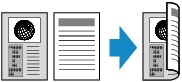
[原稿向き]で[縦]、[印刷用紙のとじ方向]で[短辺とじ]を選んだ場合
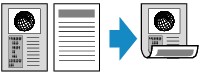
[原稿向き]で[横]、[印刷用紙のとじ方向]で[長辺とじ]を選んだ場合

[原稿向き]で[横]、[印刷用紙のとじ方向]で[短辺とじ]を選んだ場合
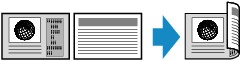
両面の原稿を用紙の片面にコピーする場合
原稿のセット位置:ADF(自動原稿給紙装置)
[ADF両面読取設定]の設定:[両面読取]
[両面印刷設定]の設定:[片面印刷]

[ADF両面読取設定]で[両面読取]を選ぶと、[詳細設定]が表示されます。ファンクションボタン(右)を押すと、原稿の向きと読取原稿のとじ方向を設定できます。
[原稿向き]で[縦]、[印刷用紙のとじ方向]で[長辺とじ]を選んだ場合
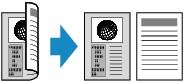
[原稿向き]で[縦]、[印刷用紙のとじ方向]で[短辺とじ]を選んだ場合

[原稿向き]で[横]、[印刷用紙のとじ方向]で[長辺とじ]を選んだ場合

[原稿向き]で[横]、[印刷用紙のとじ方向]で[短辺とじ]を選んだ場合
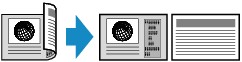
両面の原稿を用紙の両面にコピーする場合
原稿のセット位置:ADF(自動原稿給紙装置)
[ADF両面読取設定]の設定:[両面読取]
[両面印刷設定]の設定:[両面印刷]

[ADF両面読取設定]で[両面読取]を選び、ファンクションボタン(右)を押すと、原稿の向きと読取原稿のとじ方向を設定できます。[両面印刷設定]で[両面印刷]を選び、ファンクションボタン(右)を押すと、原稿の向きと印刷用紙のとじ方向を設定できます。
読取原稿と印刷用紙の原稿の向きととじ方向は同じにしてください。
原稿の向きで[縦]、とじ方向で[長辺とじ]を選んだ場合
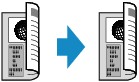
原稿の向きで[縦]、とじ方向で[短辺とじ]を選んだ場合
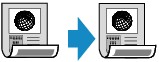
原稿の向きで[横]、とじ方向で[長辺とじ]を選んだ場合
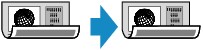
原稿の向きで[横]、とじ方向で[短辺とじ]を選んだ場合
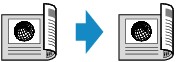
とじ方向を指定したあとにOKボタンを押すと、プレビュー画面を表示するかを設定できます。[する]を選ぶと、原稿の向きを確認するためにプレビュー画面を表示します。

原稿の読み取り中に[本機のメモリーがいっぱいで処理を継続できません]と表示された場合は、[印刷品質]を[標準]に設定してコピーしてみてください。それでも改善されない場合は、[印刷品質]を[はやい]に設定してから、再度コピーしてください。
[標準コピー]でコピーするときに両面コピーを設定したときは、[2in1コピー]、[4in1コピー]と組み合わせて使用することもできます。また、[部単位で印刷]で[する]を選んでいる場合でも、両面コピーをすることができます。
白黒で両面コピーをした場合、片面の白黒コピーに比べて、印刷濃度に違いが見られる場合があります。
読み取りが始まる前に:
[両面印刷設定]で[両面印刷]を選び、プレビュー画面を表示する設定を選んでいるときは、読み取りを行う前にいったん原稿を読み込み、以下の画面(プレビュー画面)を表示します。
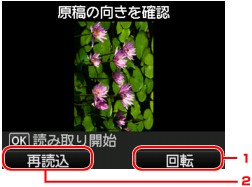
回転
ファンクションボタン(右)を押すと、原稿が180度回転します。
再読込
ファンクションボタン(左)を押すと、原稿を再読み込みします。
読み取りを開始するときは、OKボタンを押してください。
読み取りが終了したあとに:
原稿の読み取りが終了するごとに[原稿のセット(原稿台)]画面が表示されます。

原稿の読み取りが終了したら原稿台ガラスから取り出し、次の原稿を原稿台ガラスにセットしてからOKボタンを押してください。

ファンクションボタン(左)を押すと、読み取りが終了した原稿までコピーします。
コピーが終了する前に、続けて次の原稿をセットして読み取ることができます。
ページの先頭へ |